WordPress で成功するコンテストを作成する方法 (5 つの簡単なステップ)
公開: 2023-11-09サイト上でコンテストやプレゼント企画を作成してバイラル化し、ユーザーからのトラフィックやエンゲージメントを増やしたいと考えていますか?
プレゼント企画の主催は簡単です! 必要なのは適切なツールと、常に最終目標を念頭に置くことだけです。
このステップバイステップのチュートリアルでは、サイト上でバイラルなプレゼントやコンテストを簡単に主催する方法を説明します。 コーディングは必要ないので、誰でもこの方法を使用できます。
WordPress でコンテストを成功させるために必要なもの
コンテストを成功させたい場合は、常にコンテストの目標を計画する必要があります。 何を達成したいと考えていますか? ウェブサイトのトラフィックが増えたのか、ソーシャルメディアのフォロワーが増えたのか、それとも電子メールの購読者が増えたのか?
賞品に費やせる予算も必ず計算してください。
これとは別に、オンライン コンテストを主催する技術的な側面を処理する WordPress プラグインが必要です。
このチュートリアルでは、WordPress の #1 プレゼント プラグインとして傑出した RafflePress を選択しました。

RafflePress は、コンテストを主催する際に必要な機能をすべて備えた強力なプレゼント用プラグインです。
まず、使いやすく、人々が参加したくなるコンテストを作成できます。
プレゼント用のテンプレートとシンプルなドラッグ アンド ドロップ ビルダーが含まれています。 マウスで物を動かすだけで簡単にコンテストを作成できます。
以下を含む 20 以上のコンテスト参加オプションが付属しています。
- 1クリックでエントリー
- ソーシャルメディアプラットフォームにアクセス、フォロー、または購読する
- ページ、投稿、ビデオにいいね!
- 友達を紹介する(バイラル共有)
- メールマガジンに登録する
- メッセージをツイートする
- 質問に答えます
- アンケートを取る
- コメントを残す
- ブログ投稿を送信する
- RSS フィードまたはポッドキャストを購読する
それはほんの一部です。 Facebook、Twitter、YouTube、Instagram、Linkedin、TikTok、Trustpilot、Capterra などを含む、すべての人気プラットフォームに接続できます。
RafflePress を使用すると、コンテスト用の専用の景品ランディング ページを作成できます。 また、トラッキング ルールとリターゲティング ルールを追加して、コンバージョン目標を最大化することもできます。
これとは別に、作成したすべてのコンテストは自動的に詐欺から保護され、偽のエントリーを排除します。
RafflePress を最高の WordPress プレゼント プラグインの中で 1 位に選んだ理由がわかったので、チュートリアルを始めましょう。
WordPress コンテストまたはプレゼントを作成する方法
ステップ 1: RafflePress をインストールする
RafflePressには無料版とプレミアム版があります。 無料のライト プラグインを使用すると、サイトにクールなコンテストを作成できますが、追加機能がすべて必要な場合は、プロ プランにサインアップできます。
無料のプラグインは、WordPress プラグイン リポジトリで入手できます。 WordPress ダッシュボードから、 「プラグイン」 » 「新規追加」ページに移動します。 ここで「RafflePress」を検索し、インストールして有効化します。
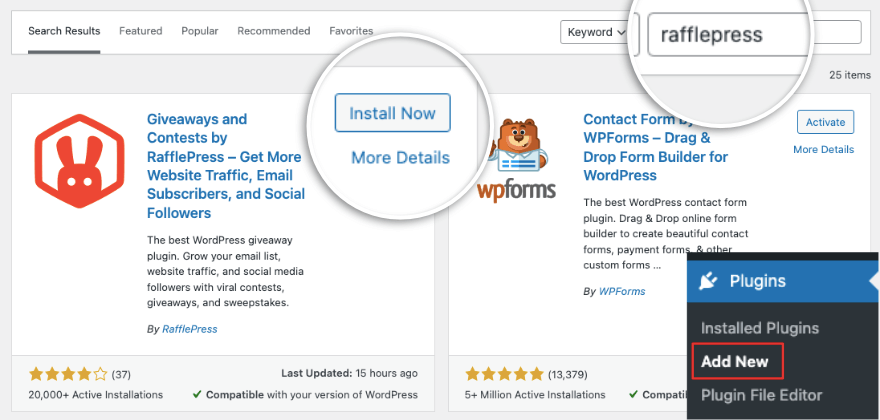
それでおしまい! プラグインを使用する準備ができました。
プロ バージョンを選択する場合は、RafflePress プランにサインアップしてください。 アカウント内に、プラグインをダウンロードしてライセンス キーをコピーするオプションが表示されます。
これで、プラグイン » 新規追加 » プラグインのアップロードタブでこのプラグイン ファイルをアップロードできます。
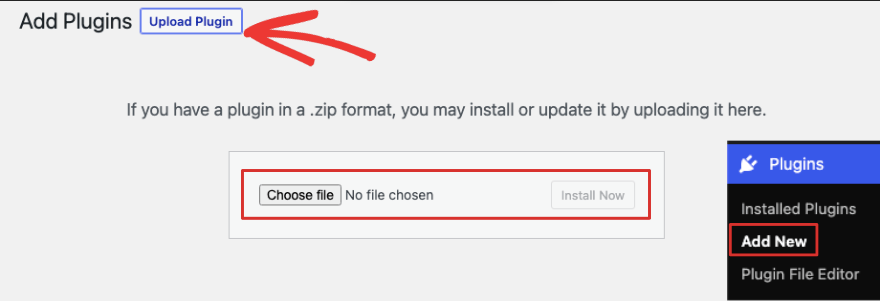
インストールしたら、次のページでライセンス キーを入力できます。 また、RafflePress の[設定]タブから必要なときにいつでもアクセスできます。
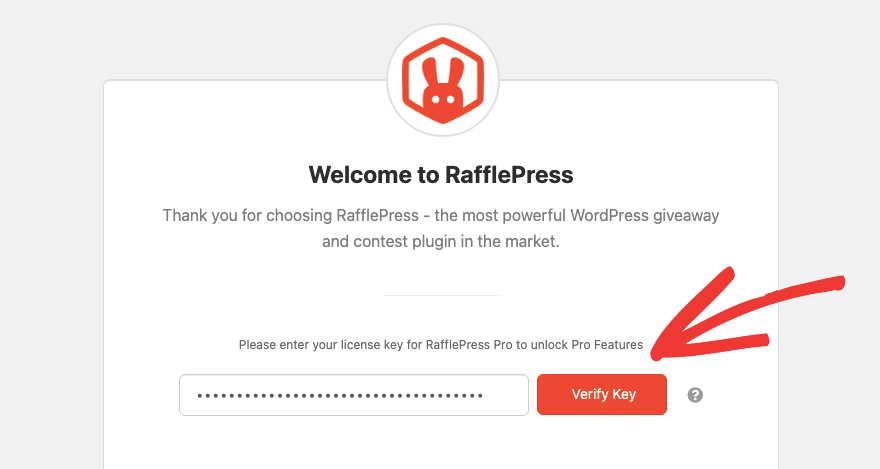
これで、WordPress Web サイトの最初のコンテストを作成する準備が整いました。
ステップ 2: コンテストを作成する
WordPress ダッシュボード メニューの[RafflePress] » [新規追加]に移動します。
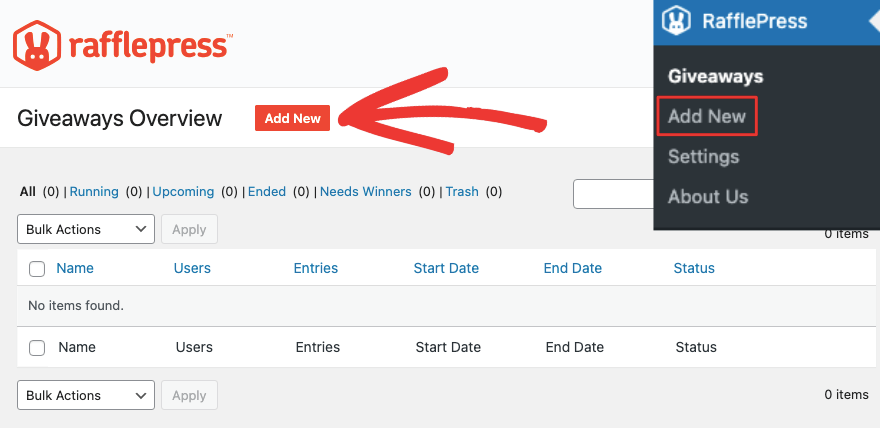
これにより、テンプレート ライブラリが開き、利用可能なさまざまなテンプレートを確認できます。 コンテストに名前を付けるフィールドがあります。 この名前は内部参照用です。
次に、任意のテンプレートの上にマウスを移動すると、デモを表示するか、このテンプレートの使用を選択できます。
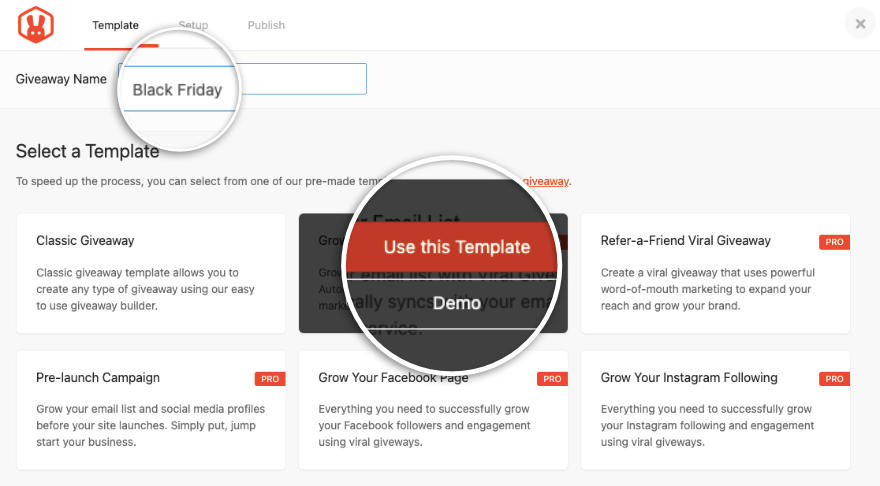
テンプレートを選択すると、コンテスト ビルダーが表示されます。 このビルダーは、WordPress をまったく初めて使用する場合でも非常に簡単に使用できます。
まず、Web サイトに表示されるコンテストの名前を入力します。 その下には説明を追加するオプションがあります。
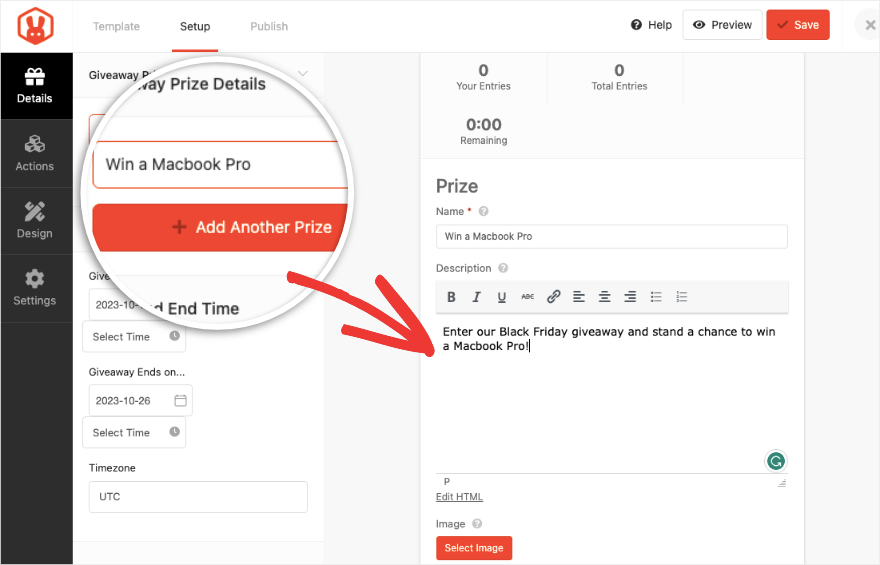
左側のメニューで、コンテストの開始時刻と終了時刻を追加したり、対象とするタイムゾーンを選択したりできます。
この画面の右上隅で、サイトで公開されているときと同じようにコンテストをプレビューできます。 ここで変更を保存することもできます。
コンテストに画像を追加して本当に目立つようにしたい場合は、右側のエディターでそれを行うオプションがあります。
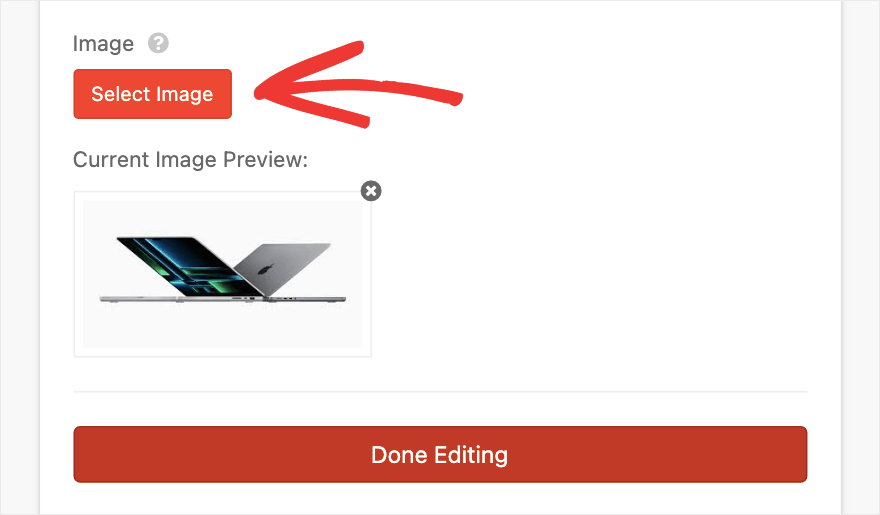
[画像の選択]ボタンをクリックして、ローカル コンピューターからファイルをアップロードすることを選択するだけです。
画像や賞品の価値など、景品の詳細を必要十分なだけ追加することをお勧めします。 これにより、ユーザーはプレゼント コンテストに参加することに興味を持つようになります。
編集が完了したら、必ず変更を保存してください。 次に、入力オプションを追加する方法を説明します。
ステップ 3: エントリ オプションを追加する
RafflePress は、コンテストのエントリー オプションに関しては非常に優れています。 左側の「アクション」タブの下に選択できる長いリストがあります。 これらのオプションは、目標とマーケティング戦略に基づいて選択できます。
たとえば、ソーシャル メディアでのフォロー、いいね、共有などをユーザーに依頼できます。
メール リストを増やしたい場合は、ユーザーにメール マーケティング ニュースレターにサインアップするように依頼できます。 データを収集したい場合は、ユーザーに質問に答えたり、投稿や画像を送信したりするよう依頼できます。
WooCommerce (eコマース) サイトの場合は、顧客に友人を紹介するよう依頼します。 これはブランドの認知度を高めるのに役立ちます。 希望する入力方法が見つからない場合は、独自のオプションを考案することもできます。
1 つに限定されるわけではないことに注意してください。 コンテストに参加するための複数の方法を追加し、ユーザーが賞品を獲得するための追加のエントリーを取得できるようにすることができます。
以下のエディターで利用できる入力方法を見てください。
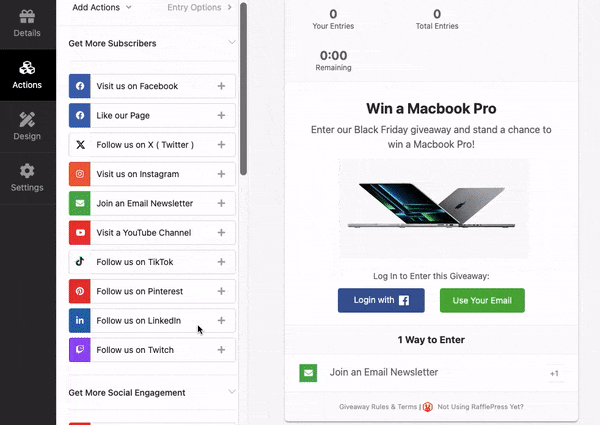
必要なアイコンの横にあるプラス アイコンをクリックするだけで、自動的にコンテストに追加されます。
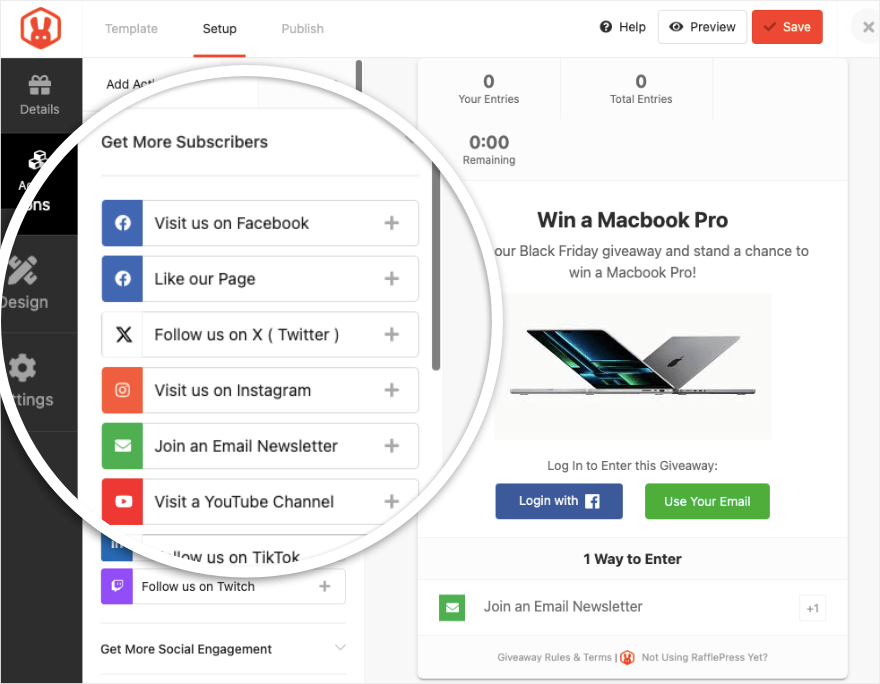
たとえば、「質問に答える」エントリ オプションを追加します。 プレゼント キャンペーンに追加すると、左側に編集オプションが表示されます。
ここに質問と回答を追加できます。 ユーザーが独自の回答を記入できる自由な質問を追加することも、複数の選択肢を与えることもできます。

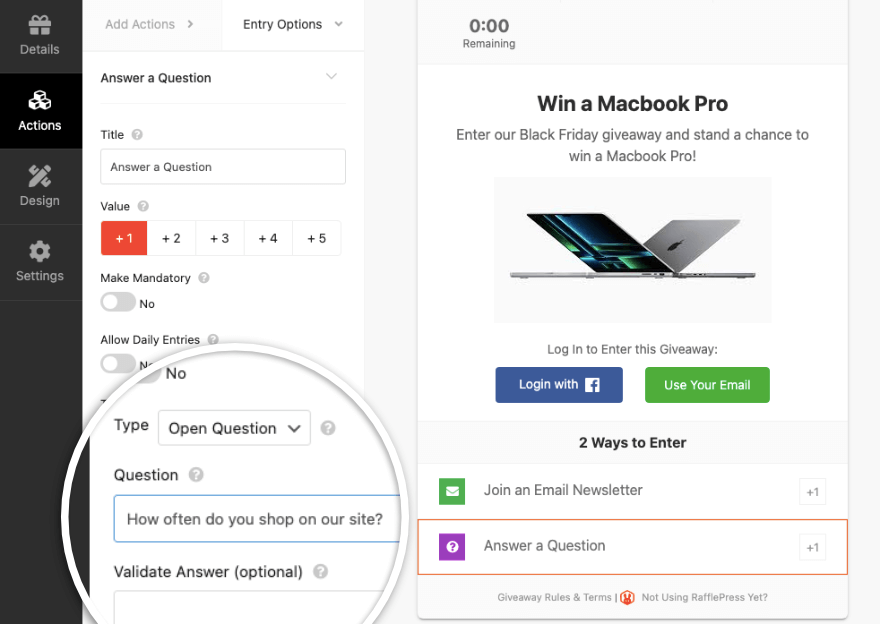
a 値のオプションも表示されます。 これは、このタスクに相当するプレゼント コンテストのエントリーの数です。 したがって、その値を増やすことで、人々にこのオプションを選択させることができます。 したがって、たとえば、この質問に回答するための 5 つのコンテスト エントリを彼らに与えることができ、彼らがこのタスクを完了する可能性が高くなります。
次に、友達を紹介するオプションも追加します。 ユーザーが Facebook、Twitter、Pinterest、Linkedin、電子メールでコンテストをすぐに共有できるようにすることができます。 これは、コンテストの勢いをさらに高めるのに役立ちます。
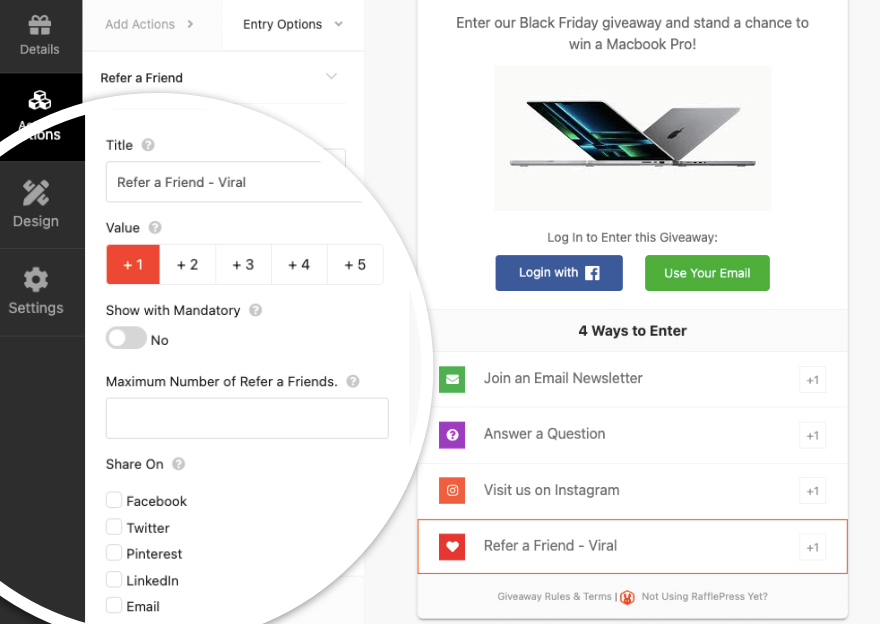
これで、コンテストのデザインをカスタマイズし、重要な設定を構成する準備が整いました。
ステップ 4: デザインと設定をカスタマイズする
RafflePress を使用すると、コンテストの外観と雰囲気を完全に制御できます。 これにより、Web サイトの残りの部分にシームレスに適合するデザインを作成できます。
左側のメニューで、 「デザイン」タブに切り替えます。 ここでは、レイアウト、フォント、ボタンの色を変更できます。 独自の背景を追加することもできます。
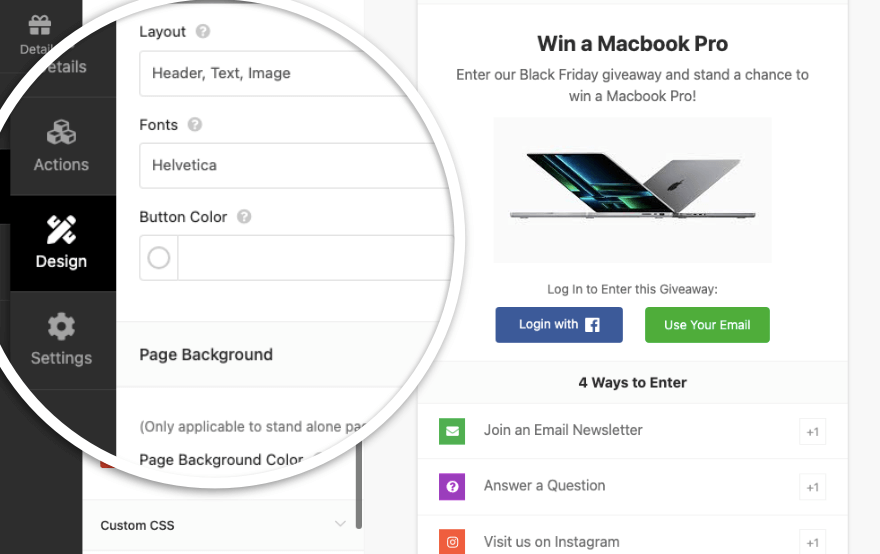
カスタム CSS を追加したい場合は、そのための入力フィールドもあります。
次に、コンテストの設定を構成しましょう。
左側のメニューの [設定] タブを切り替えると、[一般]、[プレゼント ルール]、[自動化]、[GDPR] などを含むすべての設定オプションが表示されます。
必要に応じて、これらのオプションを検討できます。 すべてが一目瞭然で、非常に使いやすいです。
たとえば、プレゼントにルールを追加したい場合は、 「プレゼント ルール」タブを開きます。 コンテストに参加するための利用規約を入力するオプションが表示されます。
何を追加すればよいかわからない場合は、ルールを生成するオプションがあります。 これにより、通常、オンライン コンテストに適用されるルールの一般的なテンプレートが表示されます。 必要に応じて構築したりカスタマイズしたりできる基盤が得られます。
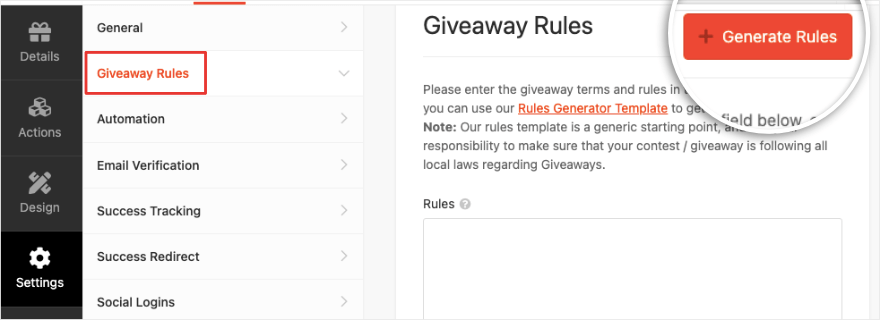
GDPR 同意を追加する必要がある場合は、「GDPR」タブを開きます。 ボタンをクリックしてトグルをオンにするだけで、GDPR への同意を有効にできます。 その後、独自の GDPR 同意テキストを追加すれば完了です。
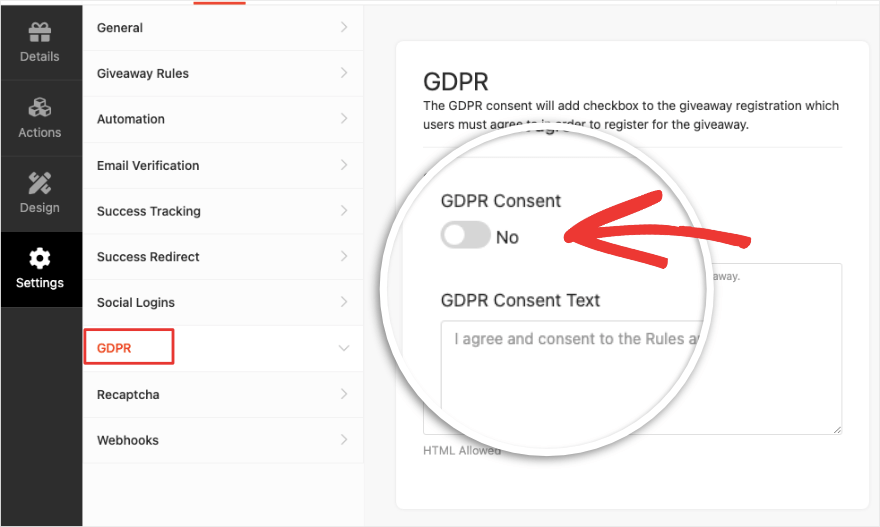
このように、成功追跡、リダイレクト、ReCaptcha、ソーシャル ログイン、電子メール検証などを追加できます。 このコンテスト プラグインには、景品を成功させるために必要なものがすべて揃っています。
RafflePress は簡単なので、ここではあまり詳しく説明しません。 設定を行うのに問題はありません。
問題が発生した場合は、RafflePress Web サイトに大量のドキュメントとチュートリアルがあります。 さらに、彼らには本当に素晴らしいサポートチームがあり、連絡すれば助けてくれます。
必ず上部にある「保存」ボタンを押して変更を保存してください。
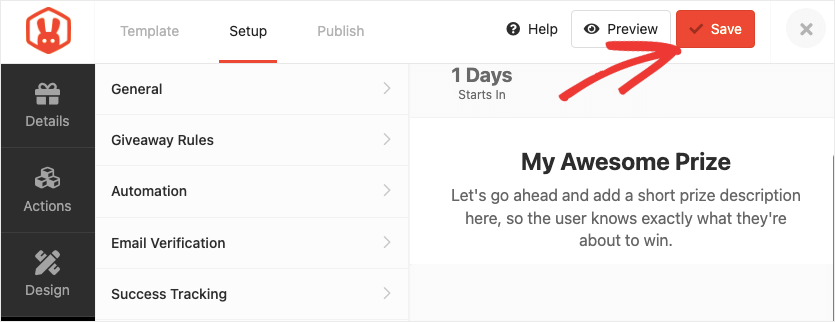
これで、新しい特典を Web サイトに公開する準備が整いました。
ステップ 5: コンテストを公開する
新しいコンテストをページまたは投稿に追加するには、WordPress でブロック エディターを開きます。
プラスアイコンを使用して新しいブロックを追加し、「RafflePress」を検索します。
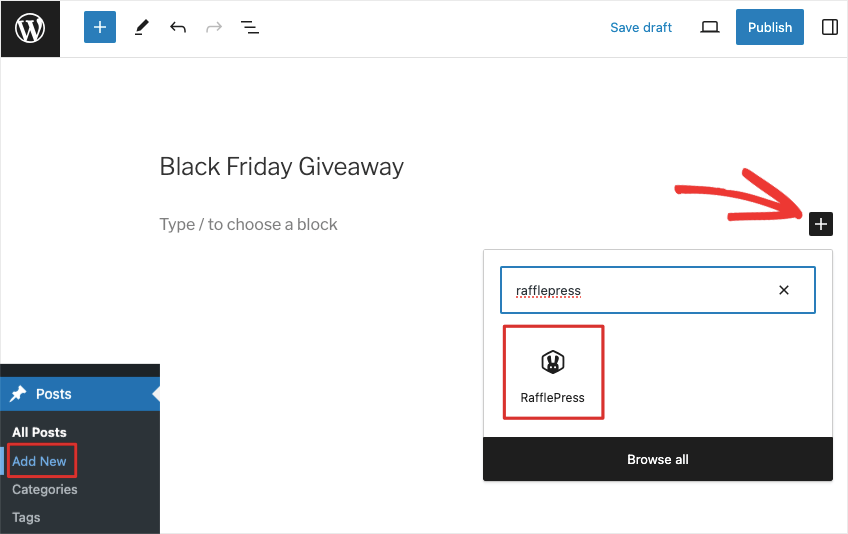
この RafflePress WordPress ブロックを追加すると、RafflePress がドロップダウン メニューとともに表示されます。 作成したばかりのキャンペーンを選択できます。
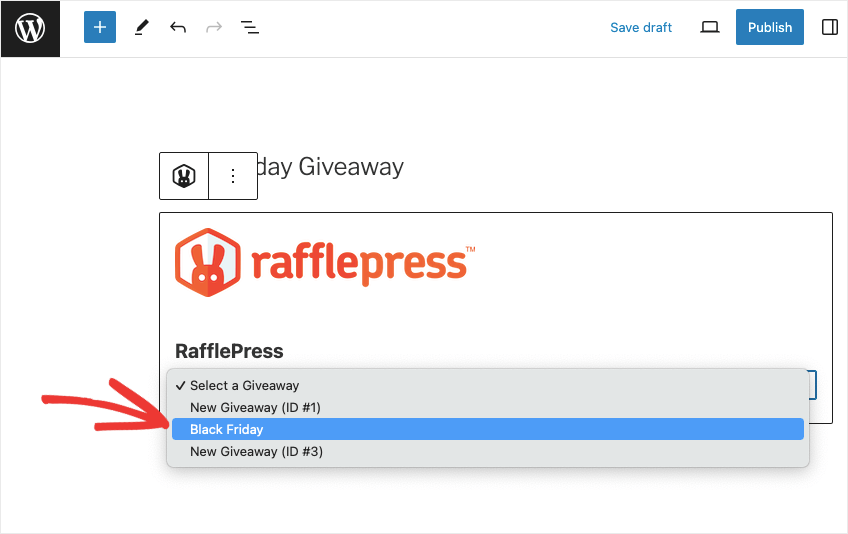
コンテストをプレビューし、投稿またはページを公開してキャンペーンを公開することができます。
コンテストをサイドバーまたはフッターに追加したい場合は、WordPress ダッシュボードで[外観] » [ウィジェット]に移動する必要があります。 ここで、RafflePress を検索し、ブロックをサイドバーにドラッグ アンド ドロップします。
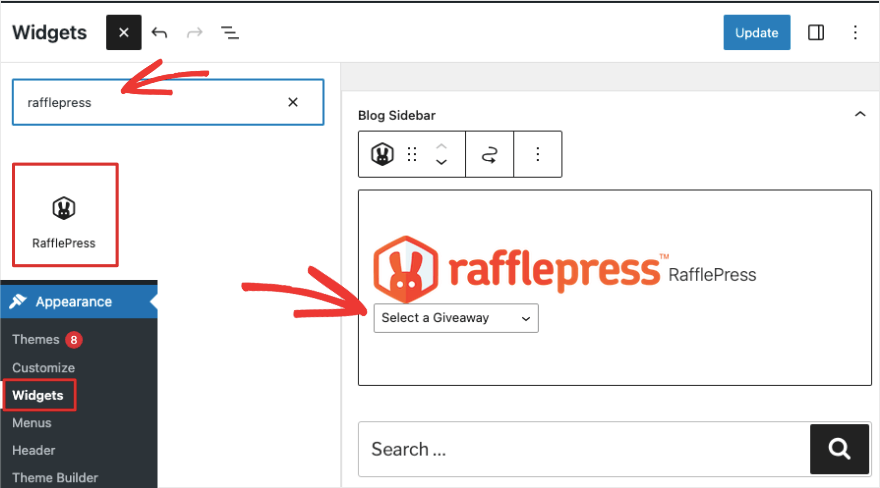
これで、作成したキャンペーンをドロップダウン メニューから選択できるようになりました。 変更を確認するには、サイドバーを更新してください。
コンテストを他の場所に埋め込む必要がある場合、RafflePress は WordPress ショートコードもサポートしています。
プレゼントを編集する必要がある場合は、 RafflePress » Giveawaysからキャンペーンにアクセスできます。
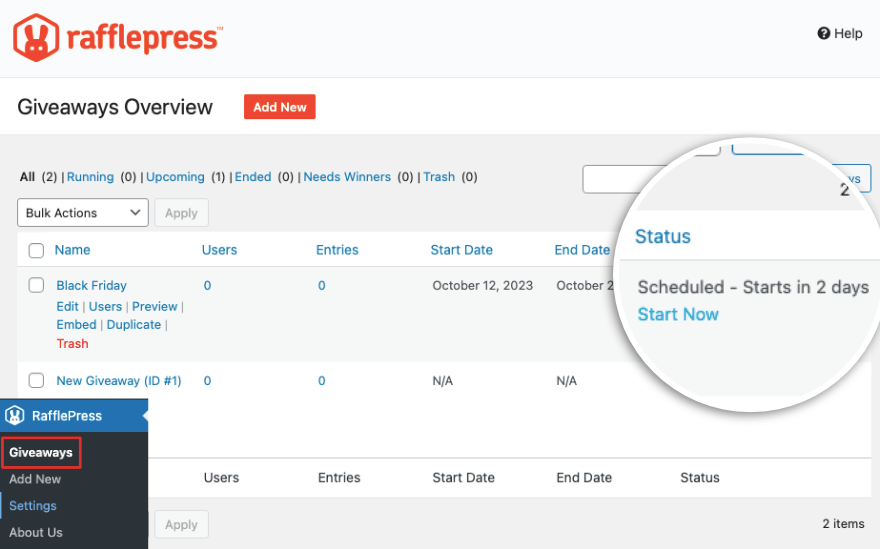
作成したキャンペーンのリストが表示されます。 キャンペーンに参加した人数と開始日と終了日の詳細をすべて表示できます。
キャンペーンのステータスを表示して、入力した日付と時刻に応じてキャンペーンがいつ開始または終了するかを確認することもできます。 キャンペーンをすぐに開始したい場合は、「今すぐ開始」のオプションも表示されます。
プレゼントの当選者を宣言する
コンテストが終了すると、 RafflePress » プレゼントページに、コンテストに「勝者が必要」と表示されます。
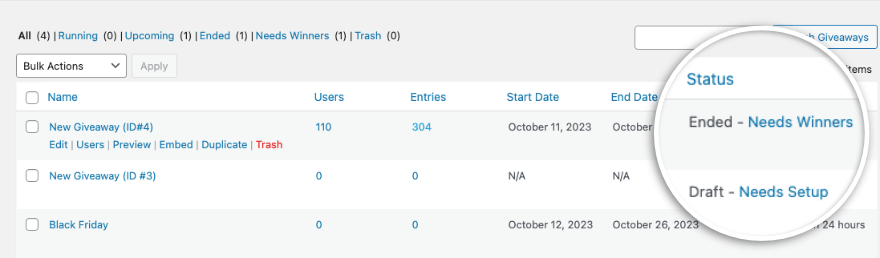
このオプションをクリックすると、勝者を選択した新しいポップアップが表示されます。 宣言する勝者の数を選択できます。 当選者が正当であることを確認できるように、検証済みのメールのみを選択するオプションもあります。
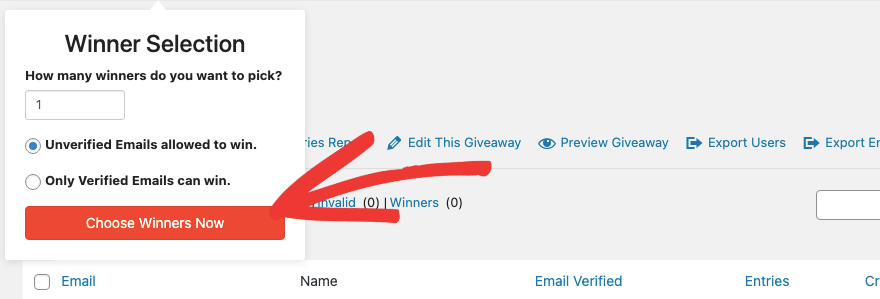
RafflePress プラグインは、プレゼントの当選者をランダムに選択します。 名前と詳細が表示されます。 勝者にメールを送信したり、失格にしたり、エントリーを表示したりできます。
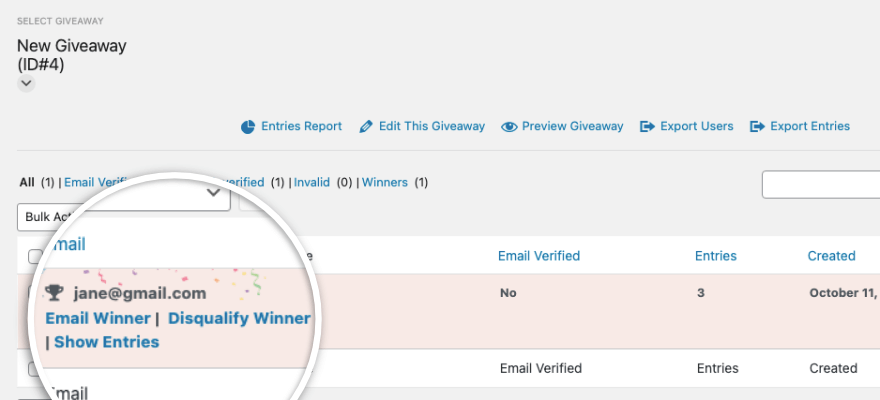
それでおしまい! WordPress でコンテストやプレゼントを作成する方法を学びました。
RafflePress を使用すると、初心者でもプレゼントを簡単に実行できるようになります。 このプラグインを使用すると、複数のコンテストを同時に設定して実行できます。 次に、次のガイドも参照してください。
- WordPressにお問い合わせフォームを追加する方法
- WordPress で Google Analytics を設定する方法
- 16 の最高の WordPress SEO プラグインとツール
これらのガイドは、ユーザーが連絡できるように問い合わせフォームを設定するのに役立ちます。 また、Google Analytics を使用して WordPress サイトのパフォーマンスを追跡し、SEO を強化する方法も学びます。
